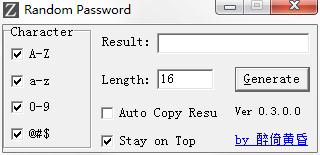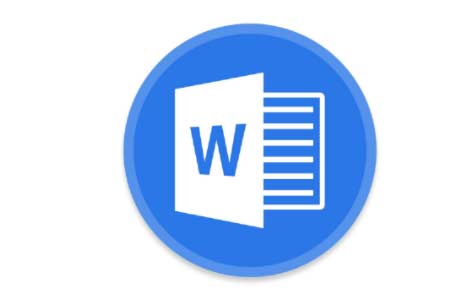mysql怎么安裝?-mysql安裝配置教程攻略
小伙伴們知道mysql怎么安裝嗎?今天小編就來講解mysql安裝配置教程攻略,感興趣的快跟小編一起來看看吧,希望能夠幫助到大家呢。1. 選擇設置類型
雙擊運行mysql-installer-community-5.7.31.0.msi,這里選擇是自定義安裝,所以直接選擇“Custom”,點擊“Next”
“Developer Default”是開發者默認
“Server only”僅作為服務器安裝
“Client only”僅作為客戶端安裝
“Full”是完整安裝
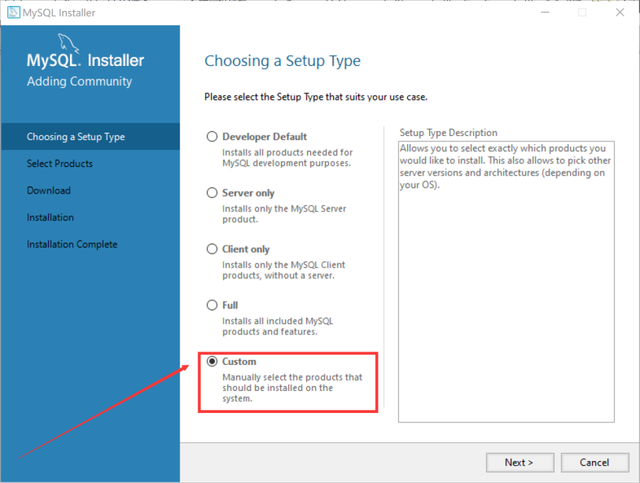
“Custom”是自定義安裝
2. 選擇安裝的產品和功能
依次點開“MySQL Servers”、“MySQL Servers”、“MySQL Servers 5.7”、“MySQL Servers 5.7.31 -64”,然后點擊綠色箭頭將選中的版本移植到右邊選中框中

注:這里選擇的是64位系統

3. 先選中“MySQL Server 5.7.31” ,之后點擊下方的藍色“Advanced Options” 4. 自定義安裝路徑和數據存放路徑,更改完成之后點擊“OK”

注:雖說安裝在C盤也沒毛病,但是個人建議不要安裝到C盤,我安裝到了D盤 5. 直接點擊“OK”

注:這里因為選擇了我自己創建的路徑,故程序提示路徑已存在,是否要繼續 6. 更改完成之后點擊“Next” 7. 確認一下安裝路徑和數據存放路徑對不對,沒有問題的話就直接點擊Next 8. 直接點擊“Yes” 9. 先選中“MySQL Server5.7.31”,若電腦中沒有這個環境,會提示安裝“Microsoft Visual C++ 2013”環境,點擊“Execute” 10. 勾選中之后點擊“Install” 11. 安裝完成,點擊“Close”

12. 看到這個對勾就說明這個環境安裝上了,直接點擊“Next” 13. 直接點擊“Execute” 14. 出現這個圖標就說明安裝成功了,直接點擊“Next” 15. 直接點擊“Next” 16. 直接點擊“Next” 17. 選擇安裝類型
個人學習研究的話選擇“Development Computer”則可以,我這里選擇是“Development Computer”
Development Computer 適合個人開發學習使用的
Server Computer 是像主要用于像FTP,email,web服務器等等

Dedicated Computer 只用作MySQL服務器 18. MySQL的默認端口是3306,不需要作修改,直接點擊“Next” 19. 這里需要設置MySQL的密碼,不需要太復雜,設置完了直接點擊“Next” 20. 直接點擊“Next” 21. 直接點擊“Execute”,開始安裝,點擊安裝之后需要等待片刻 22. 點擊“Finish” 23. 點擊“Next” 24. 點擊“Finish”,此時MySQL安裝完成 25. 在開始界面搜索mysql,點擊第一個MySQL 5.7 Command Line Client 26. 輸入剛才設置的MySQL的密碼,按Enter鍵(回車鍵) 27. 出現下面界面就說明已經安裝成功了
至此,MySQL數據庫安裝成功以上就是小編給大家帶來的mysql安裝配置教程攻略的全部內容,希望能夠幫助到大家哦。